Pitanje
Problem: Kako popraviti pogrešku ERR_NETWORK_ACCESS_DENIED u Chromeu?
Zdravo. Kada pokušam otvoriti bilo koju web stranicu u Chromeu, dobivam pogrešku ERR_NETWORK_ACCESS_DENIED. Kako to mogu popraviti?
Riješen odgovor
Chrome je preglednik za mnoge ljude. To je višeplatformski web preglednik koji je razvio Google sa 68% udjela na svjetskom tržištu preglednika. Ona pruža sinkronizacija oznaka i postavki, sigurnost, upravljanje lozinkama, zlonamjerni softver i blokiranje oglasa, privatnost s anonimnim[1] način rada i mnoge druge korisne funkcije. Ljudi ga vole zbog njegove stabilnosti i korisničkog sučelja.
Međutim, kao i kod svake druge aplikacije, greške su neizbježne. Neki su korisnici naišli na pogrešku ERR_NETWORK_ACCESS_DENIED u Chromeu. Ova poruka sprječava ljude da pristupe bilo kojoj web stranici. Čini se da je pogreška uzrokovana problemima s mrežom i internetskom vezom, a ne samim Chromeom. Postoje mnoge druge pogreške na koje korisnici mogu naići u Chromeu o kojima smo prethodno pisali:
- ERR_BAD_SSL_CLIENT_AUTH_CERT
- RESULT_CODE_HUNG
- ERR_SOCKET_NOT_CONNECTED
- STATUS_ACCESS_VIOLATION
U ovom vodiču pronaći ćete 4 metode koje bi vam mogle pomoći da popravite problem Pogreška ERR_NETWORK_ACCESS_DENIED u Chromeu. Za većinu ljudi problem je uzrokovao sigurnosni program treće strane ili VPN[2] ali također može biti rezultat oštećenih mrežnih upravljačkih programa. Ako želite izbjeći dugotrajan proces rješavanja problema, možete pokušati koristiti alat za popravak kao što je ReimageMac perilica za rublje X9 koji može popraviti većinu sistemskih pogrešaka, BSOD-ova,[3] oštećene datoteke i problemi s registrom. U suprotnom, pažljivo slijedite dolje navedene korake.
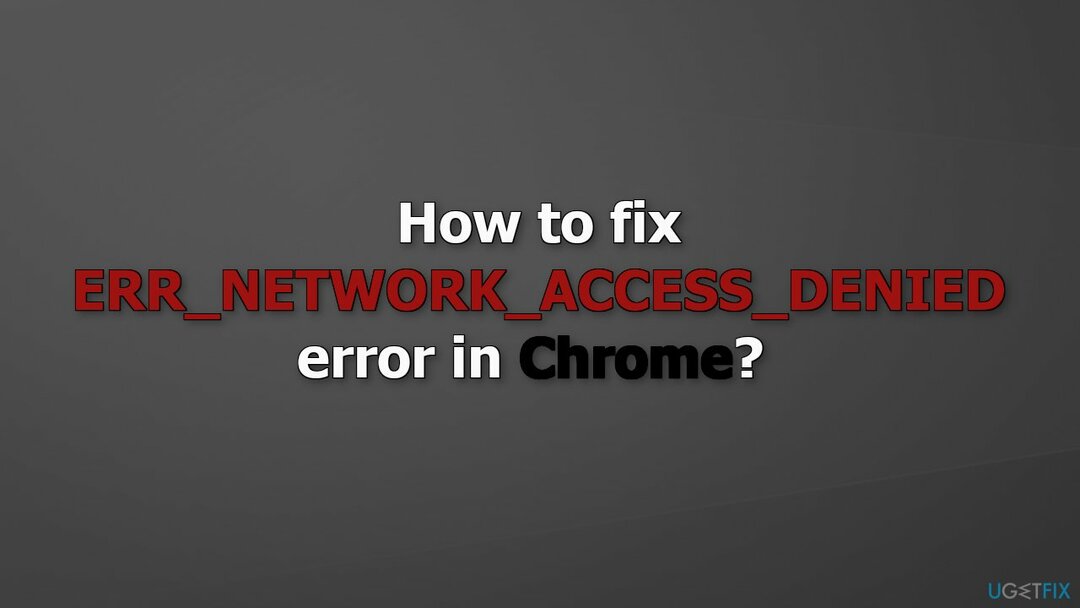
Metoda 1. Pokrenite alat za rješavanje problema mrežnog adaptera
Za popravak oštećenog sustava morate kupiti licenciranu verziju Reimage Reimage.
- Ići Postavke i kliknite na Ažuriranje i sigurnost
- Odaberite Rješavanje problema, i onda Dodatni alati za rješavanje problema
- Pomaknite se prema dolje i kliknite na Mrežni adapter
- Pritisnite Pokrenite alat za rješavanje problema
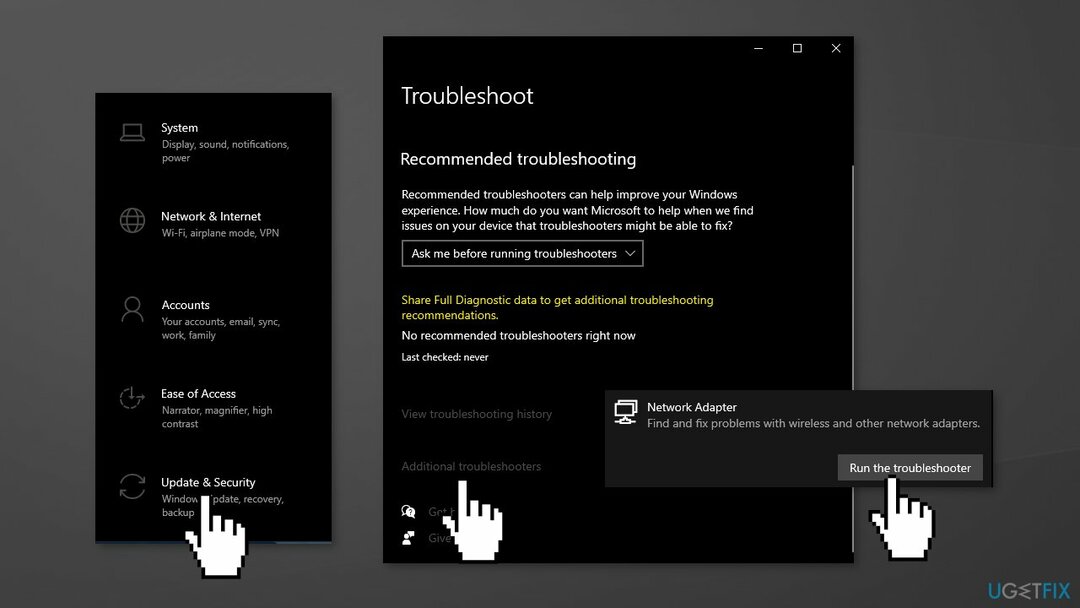
- Ponovno pokrenite svoje računalo i provjerite postoji li problem
Metoda 2. Ponovno instalirajte mrežni adapter
Za popravak oštećenog sustava morate kupiti licenciranu verziju Reimage Reimage.
- Pritisnite Windows tipka + X za otvaranje izbornika
- Odaberite Upravitelj uređaja
- Proširiti Mrežni adapteri
- Desnom tipkom miša kliknite adaptere i kliknite Deinstalirajte uređaj
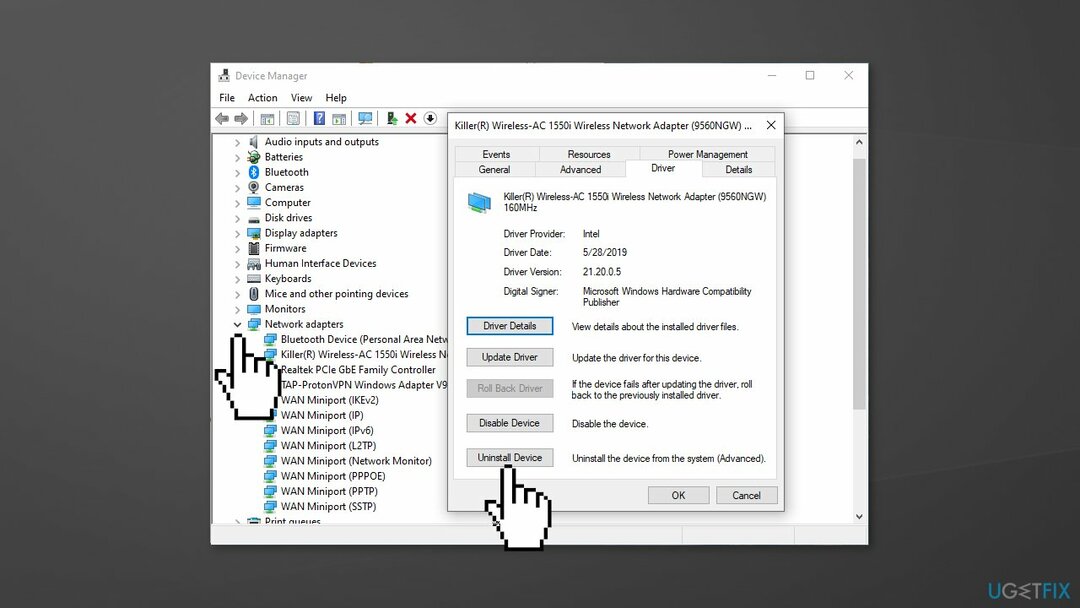
- Izađite iz Upravitelja uređaja i ponovno pokrenuti tvoje računalo
- Windows bi trebao automatski instalirati nove upravljačke programe
Metoda 3. Poništi mrežu
Za popravak oštećenog sustava morate kupiti licenciranu verziju Reimage Reimage.
- Otvori Postavke i kliknite na Mreža i Internet
- Odaberite Status s popisa
- Pomaknite se do dna i kliknite Resetiranje mreže
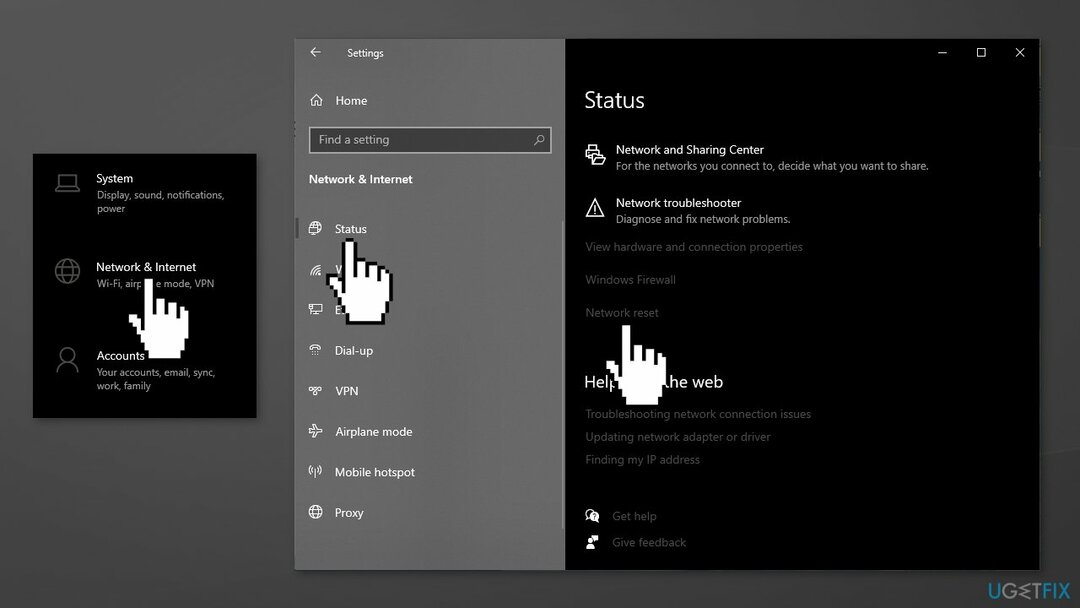
Metoda 4. Onemogućite antivirusni softver i VPN treće strane
Za popravak oštećenog sustava morate kupiti licenciranu verziju Reimage Reimage.
Antivirusni softver treće strane ili VPN mogu blokirati vaš pristup internetu, stoga ih pokušajte onemogućiti ili deinstalirati.
- Desni klik ikonu antivirusa i odaberite Onemogući
- Također možete lansirati antivirusni program i potražite a Onemogući opcija postoji
- Programe možete deinstalirati tako da odete na Aplikacije i značajke
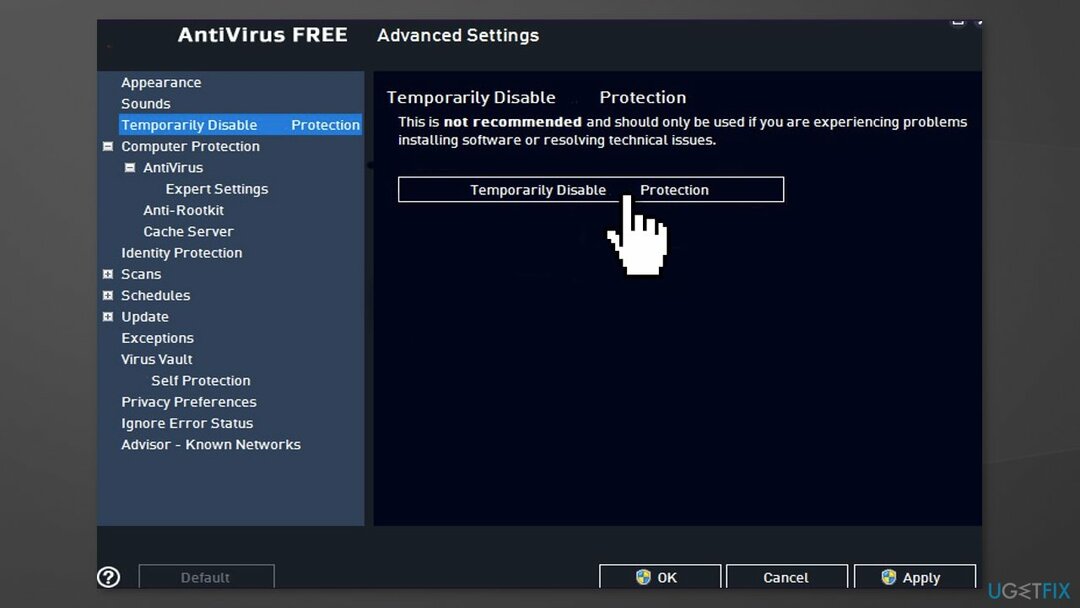
Automatski popravi svoje greške
Tim ugetfix.com pokušava dati sve od sebe kako bi pomogao korisnicima da pronađu najbolja rješenja za uklanjanje svojih pogrešaka. Ako se ne želite boriti s tehnikama ručnih popravaka, upotrijebite automatski softver. Svi preporučeni proizvodi testirani su i odobreni od strane naših stručnjaka. Alati koje možete koristiti za ispravljanje pogreške navedeni su u nastavku:
Ponuda
Učini to sada!
Preuzmite popravakSreća
Jamčiti
Učini to sada!
Preuzmite popravakSreća
Jamčiti
Ako niste uspjeli ispraviti pogrešku pomoću Reimagea, obratite se našem timu za podršku za pomoć. Molimo vas da nam kažete sve detalje za koje mislite da bismo trebali znati o vašem problemu.
Ovaj patentirani proces popravka koristi bazu podataka od 25 milijuna komponenti koje mogu zamijeniti bilo koju oštećenu ili nedostajuću datoteku na računalu korisnika.
Za popravak oštećenog sustava morate kupiti licenciranu verziju Reimage alat za uklanjanje zlonamjernog softvera.

Pristupite geo-ograničenom videosadržaju putem VPN-a
Privatni pristup internetu je VPN koji može spriječiti vašeg davatelja internetskih usluga, vlada, i trećim stranama od praćenja vašeg online i omogućuju vam da ostanete potpuno anonimni. Softver nudi namjenske poslužitelje za torrenting i streaming, osiguravajući optimalne performanse i ne usporavajući vas. Također možete zaobići geo-ograničenja i gledati usluge kao što su Netflix, BBC, Disney+ i druge popularne streaming usluge bez ograničenja, bez obzira na to gdje se nalazite.
Ne plaćajte autore ransomwarea - koristite alternativne opcije oporavka podataka
Napadi zlonamjernog softvera, posebice ransomware, daleko su najveća opasnost za vaše slike, videozapise, poslovne ili školske datoteke. Budući da kibernetički kriminalci koriste robustan algoritam za šifriranje za zaključavanje podataka, on se više ne može koristiti dok se ne plati otkupnina u bitcoinima. Umjesto da plaćate hakerima, trebali biste prvo pokušati koristiti alternativu oporavak metode koje bi vam mogle pomoći da dohvatite barem dio izgubljenih podataka. Inače biste također mogli izgubiti novac, zajedno s datotekama. Jedan od najboljih alata koji bi mogao vratiti barem neke od šifriranih datoteka - Data Recovery Pro.